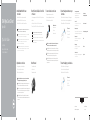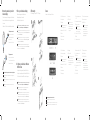Dell Wyse 1010 zero client Guide de démarrage rapide
- Catégorie
- Kits de voiture
- Taper
- Guide de démarrage rapide

Dell Wyse Zero Client
Wyse 1010
Quick Start Guide
Snelstartgids
Guide d'information rapide
Schnellstart-Handbuch
4 Install the stand
De standaard installeren
Installer le socle
Standrahmen installieren
7 Connect the display to your client device
Sluit het beelscherm op het clientapparaat
Connecter l'écran à votre périphérique client
Bildschirm an Ihr Client-Gerät anschließen
VGA connector
VGA-connector
Port VGA
VGA-Anschluss
6
USB connector
USB-connector
Connecteur USB
USB-Anschluss
Connect the keyboard and mouse to your
client device
Sluit het toetsenbord en de muis aan op het clientapparaat
Connecter le clavier et la souris à votre périphérique client
Tastatur und Maus an Ihr Client-Gerät anschließen
5 Connect client device to the Server
Clientapparaat op de server aansluiten
Connecter le périphérique client au serveur
Client-Gerät am Server anschließen
Network connector
Netwerkconnector
Port réseau
Netzwerkanschluss
1 Install Windows MultiPoint Server
on the Server
Windows MultiPoint Server op de server installeren
Installer Windows MultiPoint Server sur le serveur
Windows MultiPoint Server auf dem Server installieren
NOTE: Install according to the Microsoft installation documentation, select the How It
Works tab at: http://www.microsoft.com/windows/multipoint
N.B.: Installeer volgens de installatiedocumentatie van Microsoft, selecteer het tabblad
How It Works op http://www.microsoft.com/windows/multipoint
REMARQUE : procédez à l'installation en suivant les instructions de la documentation
d'installation Microsoft. Cliquez sur l'onglet Comment ça marche sur:
http://www.microsoft.com/windows/multipoint
ANMERKUNG: Um die Installation gemäß der Microsoft-Installationsdokumentation
durchzuführen, wählen Sie unter folgendem Link die Registerkarte „How It Works“ aus:
http://www.microsoft.com/windows/multipoint
2 Update drivers on the Server
Stuurprogramma's op de server bijwerken
Mettre à jour les pilotes sur le serveur
Treiber auf dem Server aktualisieren
CAUTION: For the MultiPoint Server to recognize zero client, ensure that all devices
(including all graphics cards) are properly recognized by the server.
WAARSCHUWING: Zorg dat alle apparaten (inclusief alle grafische kaarten) goed door
de server worden herkend, zodat de MulitPoint Server de zero client herkent.
PRÉCAUTION : pour que le système MultiPoint Server reconnaisse le périphérique client
zéro, assurez-vous que tous les périphériques (y compris toutes les cartes graphiques)
soient correctement reconnus par le serveur.
VORSICHTSHINWEIS: Damit der Zero Client vom MultiPoint Server erkannt wird,
stellen Sie sicher, dass alle Geräte (einschließlich Grafikkarten) einwandfrei vom Server
erkanntwerden.
Product support and manuals
Productondersteuning en handleidingen
Supports produit et manuels
Produktsupport und Handbücher
dell.com/support
dell.com/support/manuals
Contact Dell
Contact opnemen met Dell | Contactez Dell
Kontaktaufnahme mit Dell
dell.com/contactdell
Regulatory and safety
Regelgeving en veiligheid | Réglementation et sécurité
Sicherheitshinweise und Zulassungsinformationen
dell.com/regulatory_compliance
Regulatory model
Beschreven model | Modèle réglementaire
Muster-Modellnummer
N05D
Regulatory type
Beschreven type | Type réglementaire
Muster-Typnummer
N05D001
Client device model
Model clientapparaat | Modèle du périphérique client
Client-Gerätmodell
Wyse 1010
© 2016 Dell Inc.
© 2016 Microsoft Corporation.
Printed in Taiwan.
2016-04
3 Install the “10xx (and Exx) Zero Client Driver”
on the Server
Het stuurprogramma van de “10xx (en Exx) Zero Client op de server
installeren
Installer le «pilote client zéro 10xx (et Exx)» sur le serveur
Treiber „10xx (and Exx) Zero Client Driver“ auf dem Server installieren
NOTE: Driver software can be found at: www.dell.com/wyse/downloads
N.B.: Stuurprogrammasoftware vindt u op www.dell.com/wyse/downloads
REMARQUE : le pilote logiciel est disponible sur: www.dell.com/wyse/downloads
ANMERKUNG: Treibersoftware können unter folgendem Link heruntergeladen werden:
www.dell.com/wyse/downloads
CAUTION: You cannot mix E00 or E01 with E02 and zero client. They all need to be
either USB-connected zero clients or Ethernet-connected zero clients.
WAARSCHUWING: U kunt E00 of E01 niet mixen met E02 en zero client. Zij moeten
allenaal via USB aangesloten zero clients of via ethernet aangsloten zero clients zijn.
PRÉCAUTION : vous ne pouvez pas mélanger E00 ou E01 avec E02 et le client zéro.
Lesclients zéro doivent être connectés soit par USB, soit par Ethernet.
VORSICHTSHINWEIS: Sie können den E00 oder E01 nicht mit dem E02 und Zero
Client kombinieren. Alle Zero Clients müssen entweder per USB oder per Ethernet
angeschlossen sein.

NOTE: Components may vary based on model and location.
N.B.: Onderdelen kunnen verschillen op basis van model en locatie.
REMARQUE : les composants peuvent varier en fonction du modèle et de la région.
ANMERKUNG: Die Komponenten können je nach Modell und Standort variieren.
Features
Kenmerken | Caractéristiques | Funktionen
1. +5V DC Power adapter input
2. Security-cable slot
3. Reset button
NOTE: The reset button recycles the
E03 to the initial power-on state.
4. Network port, 10/100/1000 Base-T
5. VGA port
6. Power on/off switch
7. Microphone in jack
8. Audio out jack
9. USB 2.0 port (4x)
NOTE: Not all USB devices are
supported; check with Dell or your
Dell representative to find out if
aparticular device is supported
onyour product.
9 Turn on your client device and display
Schakel uw clientapparaat en het beeldscherm in
Allumer le périphérique et l’écran client
Client-Gerät und Display einschalten
NOTE: It takes a few minutes for the MultiPoint Manager to launch on the server. If no
launch occurs, go to Start > All Programs, and click MultiPoint Manager window.
N.B.: Het duurt enkele minuten voordat de MultiPoint Manager op de server wordt gestart.
Als de MultiPoint Manager niet wordt gestart, ga dan naar Start > Alle programma’s en klik
op het venster MultiPoint Manager.
REMARQUE : quelques minutes sont nécessaires pour que le Gestionnaire MultiPoint
se lance sur le serveur. S’il ne démarre pas, allez sur Démarrer> Tous les programmes,
etcliquez sur la fenêtre MultiPoint Manager.
ANMERKUNG: Es kann einige Minuten dauern, bis der MultiPoint Manager den Server
gestartet hat. Wenn kein Start ausgeführt wird, navigieren Sie zu Start > Alle Programme
und klicken Sie auf das Fenster MultiPoint Manager.
VESA mounting
VESA-bevestiging | Montage VESA | VESA-Montage
1
2
3
4
8 Connect the power cable on your client
device and display
Sluit het netsnoer aan op het clientapparaat en het beeldscherm
Connecter le câble d'alimentation à votre périphérique client et
àvotre écran
Netzkabel an Ihr Client-Gerät und Ihren Bildschirm anschließen
Display power connector
Netconnector voor beeldscherm
Connecteur d’alimentation de l’écran
Netzanschluss am Display
Client device power connector
Netconnector voor clientdevice
Connecteur d’alimentation du
périphérique client
Netzanschluss am Client-Gerät
NOTE: Your client device is ready to use when the client device activity light goes off.
N.B.: Het clientapparaat is klaar voor gebruikt wanneer het activiteitlampje van het
clientapparaat uitgaat.
REMARQUE : votre périphérique client est prêt à l’emploi lorsque le voyant d'activité de
ce dernier s'éteint.
ANMERKUNG: Ihr Client-Gerät ist betriebsbereit, wenn die Aktivitätsanzeige am
Client-Gerät erlischt.
1. +5V DC netadapterinput
2. Sleuf voor beveiligingskabel
3. Reset-knop
N.B.: Met de reset-knop gaat de E03
naar de initiële opstartstand
4. Netwerkpoort, 10/100/1000 Base-T
5. VGA-poort
6. Aan-uitschakelaar
7. Microfooningang
8. Audiouitgang
9. USB 2.0-poort (4x)
N.B.: Niet alle USB-apparaten worden
ondersteund, controleer bij Dell of
bij uw Dell-vertegenwoordiger of
een bepaald apparaat op uw product
wordt ondersteund.
1. Prise d'entrée adaptateur secteur
+5VCC
2. Emplacement pour câble de sécurité
3. Bouton de réinitialisation
REMARQUE : le bouton de
réinitialisation remet le E03 à l'état
demise sous tension initiale.
4. Port réseau, 10/100/1000Base-T
5. Port VGA
6. Interrupteur marche/arrêt
7. Prise d'entrée jack pour microphone
8. Prise de sortie jack audio
9. Port USB2.0(4x)
REMARQUE : tous les périphériques
USB ne sont pas pris en charge.
Demandez à Dell ou à votre
représentant commercial Dell si
votre produit prend en charge un
périphérique particulier.
1. Netzadapter – Eingang: +5V DC
2. Sicherheitskabeleinschub
3. Reset-Taste
ANMERKUNG: Über die Reset-Taste
wird der E03 in den ursprünglichen
eingeschalteten Modus zurückgesetzt.
4. Netzwerkanschluss, 10/100/1000
Base-T
5. VGA-Anschluss
6. Ein-/Aus-Taste
7. Mikrofonanschlussbuchse
8. Audio Out-Buchse
9. USB 2.0-Anschluss (4x)
ANMERKUNG: Nicht alle
USB-Geräte werden unterstützt.
Wenden Sie sich an Dell oder
Ihren Dell Vertriebsmitarbeiter, um
herauszufinden, ob ein bestimmtes
Gerät für Ihr Produkt unterstützt wird.
10 Configure your client device on Windows
MultiPoint Server
Configureer het clientapparaat op Windows MultiPoint Server
Configurer votre périphérique client sur Windows MultiPoint Server
Client-Gerät auf dem Windows MultiPoint Server konfigurieren
NOTE: For additional configurations and customizations follow Microsoft deployment
documentation and the online Help located on the MultiPoint Manager window.
N.B.: Volg de implementatiedocumentatie voor aanvullende configuratiies en
wijzigingen en de online Help in het venster MultiPoint Manager.
REMARQUE : pour plus d'informations sur les configurations et les personnalisations
veuillez consulter la documentation relative au déploiement Microsoft ainsi que
l'Aideen ligne que vous obtiendrez en cliquant sur la fenêtre MultiPoint Manager.
ANMERKUNG: Um zusätzliche Konfigurationen und Anpassungen vorzunehmen,
befolgen Sie die Anweisungen in der Microsoft-Bereitstellungsdokumentation und in
derOnline-Hilfe im Fenster MultiPoint Manager.
-
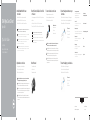 1
1
-
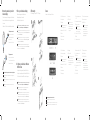 2
2
Dell Wyse 1010 zero client Guide de démarrage rapide
- Catégorie
- Kits de voiture
- Taper
- Guide de démarrage rapide
dans d''autres langues
Documents connexes
-
Dell Wyse 1010 zero client Guide de démarrage rapide
-
Dell Wyse 1010 zero client Le manuel du propriétaire
-
Dell Wyse 1010 zero client Le manuel du propriétaire
-
Dell Wyse 3030 LT Thin Client Guide de démarrage rapide
-
Dell Wyse 3030 LT Thin Client Le manuel du propriétaire
-
Dell Wyse 7030 PCoIP zero client Guide de démarrage rapide
-
Dell Wyse 5030 Zero Client (VMWare) / P25 Guide de démarrage rapide